Важно: Тази статия е преведена машинно – вижте отказа от отговорност. Английската версия на тази статия за справка можете да намерите тук .
Когато искате да съставите по-специфична заявка, можете да използвате разширено търсене. При разширено търсене можете да изберете дали да се показват или да се изключват резултати, съдържащи определени думи, да филтрирате резултатите от търсенето по език или тип и да търсите по свойства на съдържанието. Недостатък на разширеното търсене е, че заявката може да влоши производителността, ако използва твърде много параметри или ограничения. Както и при всяка друга заявка за търсене, използвайте колкото се може по-малко думи и ограничения, за да получите широк кръг резултати, след което стеснете обсега им с уточняване.
-
За да се покаже страницата за разширено търсене, щракнете върху връзката Разширено до полето Търсене в страницата с резултати от търсенето или в сайт "Център за търсене".
-
Под Търсене на документи с въведете думи или фрази в полетата, показани на долната илюстрация. Можете да изберете съответствие с всяка дума, всички думи или точна фраза, както и да изключите резултати, съдържащи определени думи.

-
За да стесните резултатите от търсенето по език, поставете отметка в едно или повече квадратчета до Само езиците.
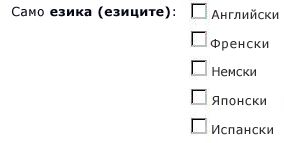
-
За да стесните резултатите от търсенето по формат на документите, щракнете върху опция от списъка Тип на резултата.

-
За да намерите съдържание, обозначено с определени стойности, използвайте полетата след заглавието Където свойството. Щракнете върху свойство от списъка Избор на свойство, изберете логически оператор и въведете стойността, която искате да търсите. Щракнете върху Добавяне на свойство, за да търсите по повече от едно свойство или по друга стойност на същото свойство. В долния пример като резултати от търсенето ще бъдат изведени елементи, чийто автор е Пламен Христов и съдържат в името си думата "Бюджет".

-
Щракнете върху Търсене, за да се покажат резултатите от търсенето.










